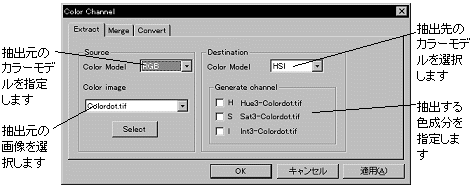|
Image-Pro |
サポート>Image-Pro
plus 操作手順書>処理 >色成分> |
|
Extract(抽出)タブこのタブを使用すると、24/36/48ビットフルカラー画像から特定の色成分(カラーチャンネル)を抽出し、それを8/12/16ビットグレイスケール画像として表示します。これを行なうのは、例えばHSI(色相・彩度・明度)画像の彩度値を減少させたい場合や、RGB(赤・緑・青)画像の B (青)のみを強調したい、などの場合です。 いったん抽出した色成分は、自由に編集・解析できます(通常のグレイスケール画像と同様に扱うことができます)。また、"Merge"(色成分のマージ) タブを使えば、編集した後の色成分を元の画像に戻したり、別の画像にマージすることも可能です。 "Extract"タブを使用できるのは、フルカラー画像(24/36/48ビットフルカラー形式)の場合のみです。色成分抽出を行ないたい画像がフルカラー形式でないときは、"Edit"(編集)メニューの"Convert To"(変換) コマンドを使用して、その画像をあらかじめフルカラー画像に変換しておく必要があります。 ●"Source"(抽出元の画像):この欄で、抽出元の画像とカラーモデルを選択して下さい。 ●"Color Model"(カラーモデル):色成分を抽出する元の画像で使われているカラーモデルを選択して下さい。抽出元の画像のカラーモデルが使用する色成分と、抽出しようとする色成分とが一致しない場合は、元の画像のデータを自動的に変換し、"Generate channel" [抽出される色成分(チャンネル)]欄で選択した色成分を抽出します。 ●"Color image"(カラー画像):この欄で、色成分の抽出元となる画像の名前を選択して下さい。 ●"Select"(選択):"Color image"欄で抽出元の画像を選択する代わりに、このボタンをクリックして画像を選択することもできます。クリックするとカーソルがウィンドウの形になりますので、色成分を抽出する画像をクリックして下さい。 注記: ●抽出元の画像のカラーモデルとは別のカラーモデルの成分を抽出することもできます。例えば、RGB形式の元の画像から、"Hue"(色相)成分を抽出することもできます。 ●色成分の抽出は、該当のデータを新規画像ウィンドウへコピーすることで行ないます。元画像内の該当データは削除されずに残ります。
●"Destination"(抽出先の画像):この欄で、抽出先のカラーモデルと抽出したい色成分を選択して下さい。 ●"Color Model"(カラーモデル):この欄で、抽出先のカラーモデルを選択して下さい。 ●"Generate channel"[生成される色成分(チャンネル)]:抽出される色成分を選択します(抽出先のカラーモデルにより、RGB、HSI、HSV,YIQの色成分名がそれぞれ表示されます)。 ●"Apply"(適用):このボタンをクリックして、アクティブ画像から色成分を抽出します。
|
Copyright © Maxnet Co., Ltd All rights reserved.